पीडीएफ इसके बाद से दस्तावेजों के लिए एक लोकप्रिय प्रारूप हैयह सुनिश्चित करता है कि दस्तावेज़ कैसे दिखता है और किसी और के सिस्टम पर प्रिंट करता है। एक पीडीएफ फाइल को पढ़ना काफी सरल पीडीएफ पाठकों के रूप में काम करने वाले वेब ब्राउज़रों के साथ काफी सरल है लेकिन सिर्फ पढ़ने के मुकाबले एक पीडीएफ फाइल के लिए अधिक है। PDF फ़ाइल बनाने या संपादित करने के लिए, आपको Adobe Acrobat, Adobe से भुगतान किया गया ऐप चाहिए। पीडीएफ फाइल को मर्ज करने या परिवर्तित करने जैसे छोटे और सरल कार्यों के लिए, ऐप खरीदने लायक नहीं है। यदि आपको PDF फ़ाइलों को मर्ज करने या परिवर्तित करने की आवश्यकता है, तो एक अधिक समझदार समाधान एक ऐप का उपयोग करना है जो आपके लिए ऐसा कर सकता है। PDFMate में दो ऐप हैं जो बस इतना ही करते हैं। मुफ्त पीडीएफ विलय तथा मुफ्त पीडीएफ कनवर्टर एक में दो या दो से अधिक पीडीएफ दस्तावेजों को मर्ज कर सकते हैं, और एक पीडीएफ दस्तावेज को क्रमशः कई EPUB, पाठ, छवि, HTML या SWF में बदल सकते हैं। ब्रेक के बाद इन अनुप्रयोगों पर अधिक।
दोनों अनुप्रयोगों का मुख्य इंटरफ़ेस हैबहुत सरल और उपयोगकर्ता के अनुकूल बनाया गया है। Free PDF Merger में, आपके पास लेआउट, सुरक्षा और आउटपुट पथ का चयन करने का विकल्प है। लेआउट सेटिंग में पेपर सेटिंग के रूप में ए 5, ए 4 और ए 3 शामिल हैं, जबकि 1in1, 2in1 और 4in1 उन पृष्ठों की संख्या है जिन्हें आप नए दस्तावेज़ के एकल पृष्ठ में मर्ज करना चाहते हैं। सुरक्षा सेटिंग्स आपको ओपन पासवर्ड सेट करने की अनुमति देती हैं, साथ ही संपादन, प्रतिलिपि और मुद्रण अनुमतियों के साथ अनुमति पासवर्ड।
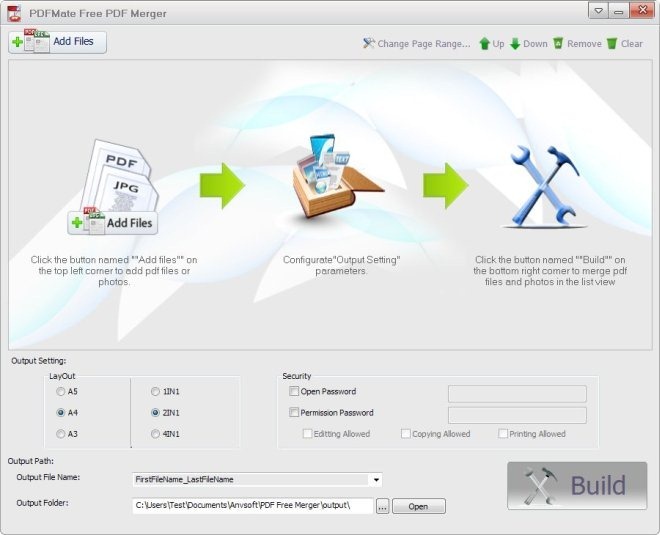
विलय के लिए पीडीएफ फाइलों को जोड़ने के लिए, बस उन्हें खींचेंमुख्य अंतरफलक के लिए। शीर्ष पर स्थित परिवर्तन पृष्ठ श्रेणी बटन आपको यह चुनने की अनुमति देता है कि पुराने दस्तावेज़ में से कौन से पृष्ठ नए में शामिल किए जाने चाहिए। जब सभी सेटिंग्स हो जाएं, तो निचले-दाएं कोने में बिल्ड बटन पर क्लिक करें।
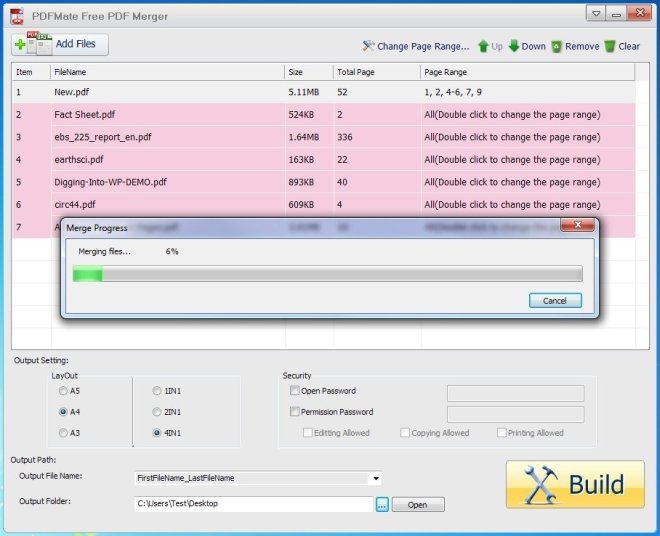
फ्री पीडीएफ कन्वर्टर उसी तरह से काम करता है, औरखींचें और ड्रॉप के माध्यम से फ़ाइलों को जोड़ने की अनुमति देता है। इंटरफेस के निचले भाग में उपलब्ध EPUB, टेक्स्ट, इमेज, HTML और SWF से आवश्यक आउटपुट फॉर्मेट को चुनने के लिए क्लिक करें। आप स्रोत फ़ाइल के रूप में उसी स्थान पर लक्ष्य फ़ाइल को सहेजना चुन सकते हैं या ब्राउज़ बटन पर क्लिक करके एक नया स्थान चुन सकते हैं। जब सभी सेटिंग्स हो जाएं, तो Convert पर क्लिक करें।
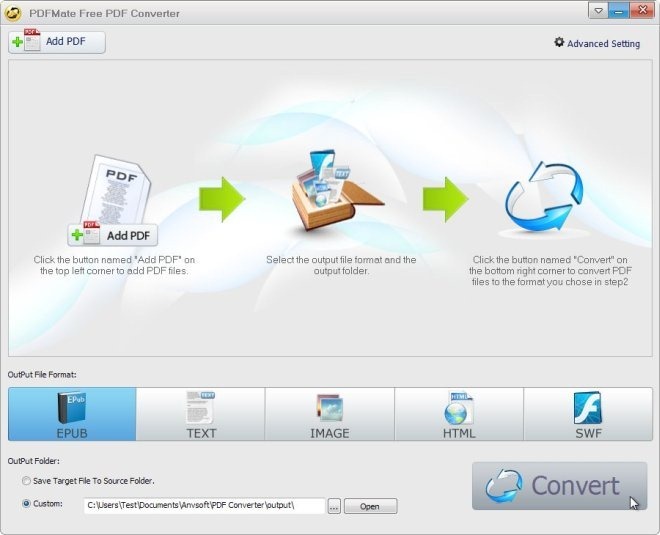
फ्री पीडीएफ मर्ज और फ्री पीडीएफ कन्वर्ट दोनों विंडोज एक्सपी, विंडोज विस्टा, विंडोज 7 और विंडोज 8 के 32-बिट और 64-बिट दोनों संस्करणों पर काम करते हैं।
नि: शुल्क पीडीएफ विलय डाउनलोड करें
नि: शुल्क पीडीएफ कनवर्टर डाउनलोड करें



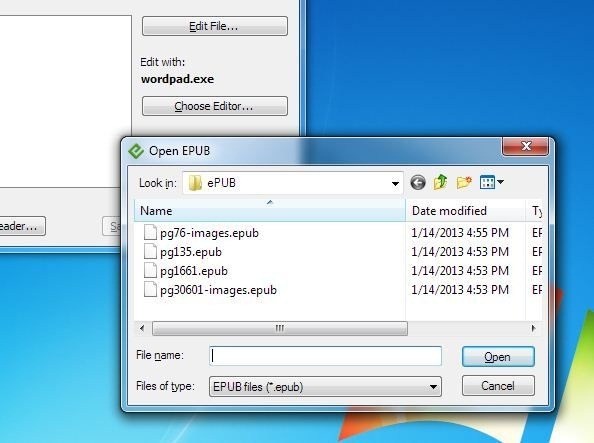




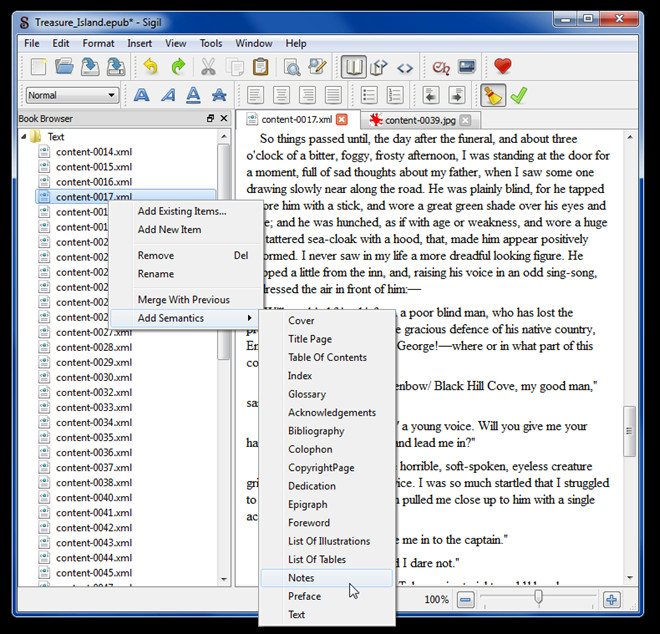




टिप्पणियाँ